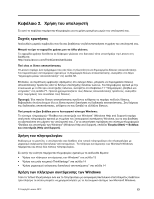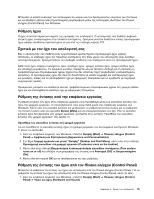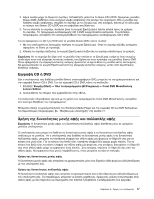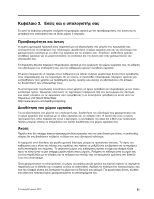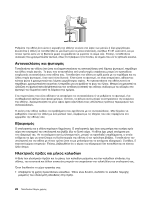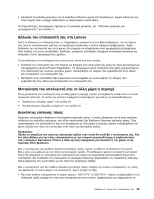Lenovo ThinkCentre M72z (Greek) User guide - Page 30
Ρύθμιση θερμοκρασίας χρωμάτων, κάντε τα εξής
 |
View all Lenovo ThinkCentre M72z manuals
Add to My Manuals
Save this manual to your list of manuals |
Page 30 highlights
2 Windows 7 Starter Windows 7 Home Basic Windows 7 Home Premium Windows 7 Professional Windows 7 Ultimate 18. RGB RGB 19. 19. 1 RGB 2 18 ThinkCentre
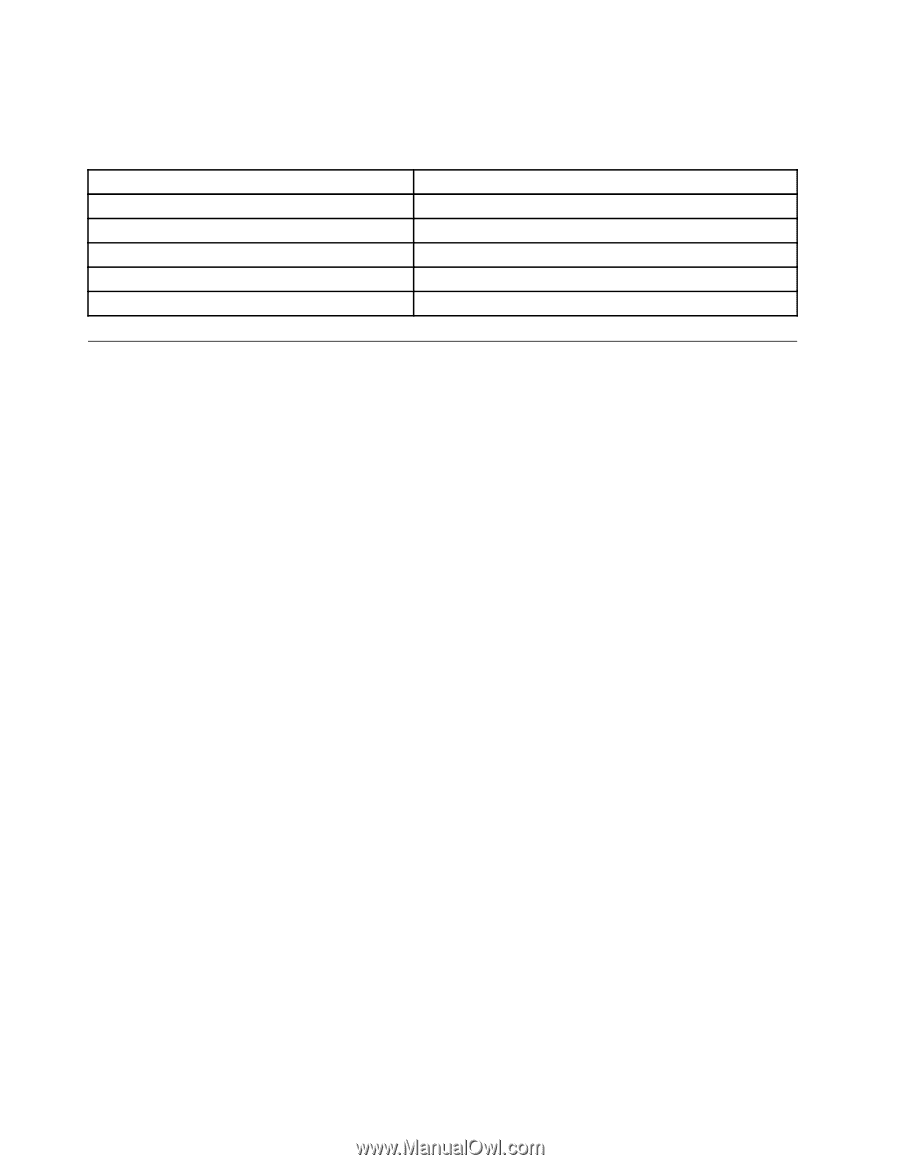
Στον παρακάτω πίνακα εμφανίζεται η υποστηριζόμενη δυνατότητα αφής για κάθε έκδοση λειτουργικού
συστήματος.
Πίνακας 2. Έκδοση λειτουργικού συστήματος και υποστηριζόμενη δυνατότητα αφής
Έκδοση λειτουργικού συστήματος
Υποστηριζόμενη δυνατότητα αφής
Windows 7 Starter
Μονή αφή
Windows 7 Home Basic
Μονή αφή
Windows 7 Home Premium
Μονή αφή ή πολλαπλή αφή
Windows 7 Professional
Μονή αφή ή πολλαπλή αφή
Windows 7 Ultimate
Μονή αφή ή πολλαπλή αφή
Ρύθμιση θερμοκρασίας χρωμάτων
Η λειτουργία ρύθμισης θερμοκρασίας χρωμάτων σάς δίνει τη δυνατότητα να ρυθμίσετε τη θερμοκρασία
χρωμάτων και τη φωτεινότητα της οθόνης του υπολογιστή σας.
Πατήστε το κουμπί αύξησης της φωτεινότητας. Θα εμφανιστούν οι έξι ακόλουθες επιλογές:
•
Αυτόματη ρύθμιση:
Επιλέξτε αυτό το στοιχείο και κατόπιν η θερμοκρασία χρωμάτων και η φωτεινότητα
της οθόνης θα ρυθμιστούν αυτόματα.
•
Προκαθορισμένη θερμοκρασία χρωμάτων:
Για λεπτομερείς οδηγίες, ανατρέξτε στο θέμα “Επιλογή μιας
προκαθορισμένης θερμοκρασίας χρωμάτων” στη σελίδα 18.
•
Μετάβαση στη ρύθμιση RGB:
Για λεπτομερείς οδηγίες, ανατρέξτε στο θέμα “Μετάβαση στη ρύθμιση
RGB” στη σελίδα 19.
•
Ρύθμιση φωτεινότητας:
Για λεπτομερείς οδηγίες, ανατρέξτε στο θέμα “Ρύθμιση της φωτεινότητας” στη
σελίδα 19.
•
Προεπιλεγμένη ρύθμιση:
Επιλέξτε αυτό το στοιχείο για να χρησιμοποιήσετε τις προεπιλεγμένες
ρυθμίσεις.
•
Έξοδος:
Επιλέξτε αυτό το στοιχείο για έξοδο.
Επιλογή μιας προκαθορισμένης θερμοκρασίας χρωμάτων
Για να επιλέξετε μια προκαθορισμένη θερμοκρασία χρωμάτων, κάντε τα εξής:
1. Πατήστε το κουμπί αύξησης της φωτεινότητας. Θα εμφανιστούν οι έξι ακόλουθες επιλογές:
•
Αυτόματη ρύθμιση
•
Προκαθορισμένη θερμοκρασία χρωμάτων
•
Μετάβαση στη ρύθμιση RGB
•
Ρύθμιση φωτεινότητας
•
Προεπιλεγμένη ρύθμιση
•
Έξοδος
2. Πατήστε το κουμπί μείωσης της φωτεινότητας για να μετακινηθείτε στην επιλογή
Προκαθορισμένη
θερμοκρασία χρωμάτων
και, στη συνέχεια, πατήστε το κουμπί αύξησης της φωτεινότητας για να
επιλέξετε ένα από τα παρακάτω στοιχεία:
•
Κρύα:
Αν επιλέξετε αυτό το στοιχείο, ο υπολογιστής σας θα παράγει μια απαλή εικόνα με μπλε
απόχρωση.
•
Κανονική:
Αν επιλέξετε αυτό το στοιχείο, ο υπολογιστής σας θα παράγει μια κανονική εικόνα.
18
ThinkCentre Οδηγός χρήσης